Consigue que tus apps se ejecuten correctamente en Windows 10 con este truco
¿Te sale el famoso error 0xc0000018? que no salten las alarmas, esta es la solución.

El funcionamiento de las aplicaciones de tu ordenador no siempre es el esperado, pero confías en que todo funcione como debe. Doble clic en el icono del escritorio y a esperar a que el software haga su parte y revele la nueva interfaz con la que vas a trabajar. Pero en ocasiones este intento se ve frustrado por un error numerado como 0xc0000018. Si es lo que impide ejecutar las apps de Windows 10 te enseñamos a solucionarlo.
Antes de nada, reinsla la app
Que una aplicación no se ejecute a la primera no es motivo para ponerse nervioso y borrar la app. Algunas necesitan que reinicies la máquina para funcionar correctamente. Por eso, antes de pasar a los métodos más drásticos te recomendamos que utilices un par de trucos para descartar problemas,
La primera recomendación es, precisamente, la de reiniciar el ordenador una vez instalado el programa. A veces el dispositivo no se adapta de primeras a los nuevos cambios en el disco duro y necesita empezar todo el proceso desde cero. Si eso no funciona, tendrás que pasar a otros métodos más drásticos. El segundo de ellos también es muy simple y es reinstalar o reparar la aplicación. En la selección de Aplicaciones de la Configuración tendrás estas opciones para comprobar que todos los archivos están correctamente instalados.
A trastear en el Registro
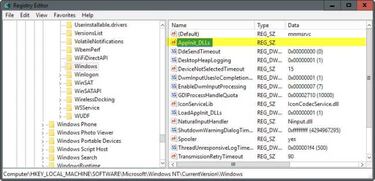
Noticias relacionadas
¿Cómo? ¿que no te ha funcionado correctamente los trucos anteriores para que una app funcione bien a la primera? Todavía queda un truco que no te hemos enseñado. Como has leído en el título de este párrafo tendrás que tocar en los archivos del Registro para solucionar el problema 0xc0000018. Este número no te dice mucho, pero si el mensaje que lo acompaña indicando que la app no se ha iniciado correctamente.
Para arreglarlo tienes que hacer primero un punto de restauración y después ejecutar el Regedit con Cortana. La ruta que tienes que seguir es HKEY_LOCAL_MACHINE\SOFTWARE\Wow6432Node\Microsoft\WindowsNT\CurrentVersion\Windows. en esta carpeta debes encontrar un proceso llamado APPINIT_DLLS y borrarlo. Después reinicia el ordenador y prueba con la app problemática para saber si el problema se ha solucionado.